Näyttökuvan ottaminen Macissa
Tutustu Näyttökuva-valikkoon löytääksesi kaikki tarvittavat säätimet näyttökuvien ottamiseen ja näyttötallennusten tekemiseen. Voit tallentaa myös ääntäsi näyttötallennuksen aikana. Optimoidun työnkulun ansiosta voit tallentaa näytöstäsi kuvia ja videoita ja jakaa, muokata tai tallentaa niitä helposti.
Näyttökuvan säätimien käyttäminen: Paina komento-vaihto-5. Voit ottaa kuvan koko näytöstä, valitusta ikkunasta tai ikkunan osasta. Voit myös tallentaa videona koko näytön tai valitun osan näytöstä.
Käytä näytön alareunassa olevia kuvakkeita kuvan ottamiseen valinnasta ![]() , näytön tallentamiseen
, näytön tallentamiseen ![]() ja muihin toimintoihin. Klikkaamalla Valinnat voit muuttaa tallennuspaikkaa, asettaa ajastimen kaappaukselle, asettaa mikrofoni- ja äänivalintoja tai näyttää osoittimen. Ota näyttökuva tai video klikkaamalla Kaappaa tai Tallenna.
ja muihin toimintoihin. Klikkaamalla Valinnat voit muuttaa tallennuspaikkaa, asettaa ajastimen kaappaukselle, asettaa mikrofoni- ja äänivalintoja tai näyttää osoittimen. Ota näyttökuva tai video klikkaamalla Kaappaa tai Tallenna.
Kun olet ottanut näyttökuvan tai videon, näytön kulmaan tulee näkyviin miniatyyri. Voit vetää miniatyyrin dokumenttiin tai kansioon, tallentaa sen nopeasti pyyhkäisemällä oikealle tai muokata sitä tai jakaa sen klikkaamalla.
Huomaa: Voit myös avata Näyttökuva-työkalun Launchpadin Muut-kansiosta tai siirtymällä Finderin kansioon Apit > Lisäapit.
Merkintöjen tekeminen näyttökuvaan: Käytä merkintätyökaluja ja lisää huomautuksia klikkaamalla näyttökuvan miniatyyria. Voit myös lähettää merkinnöillä varustetun näyttökuvan kollegoille tai ystäville klikkaamalla Jaa ![]() suoraan näyttökuvassa. Katso macOS:n käyttöoppaasta Merkintöjen tekeminen tiedostoihin Macissa.
suoraan näyttökuvassa. Katso macOS:n käyttöoppaasta Merkintöjen tekeminen tiedostoihin Macissa.
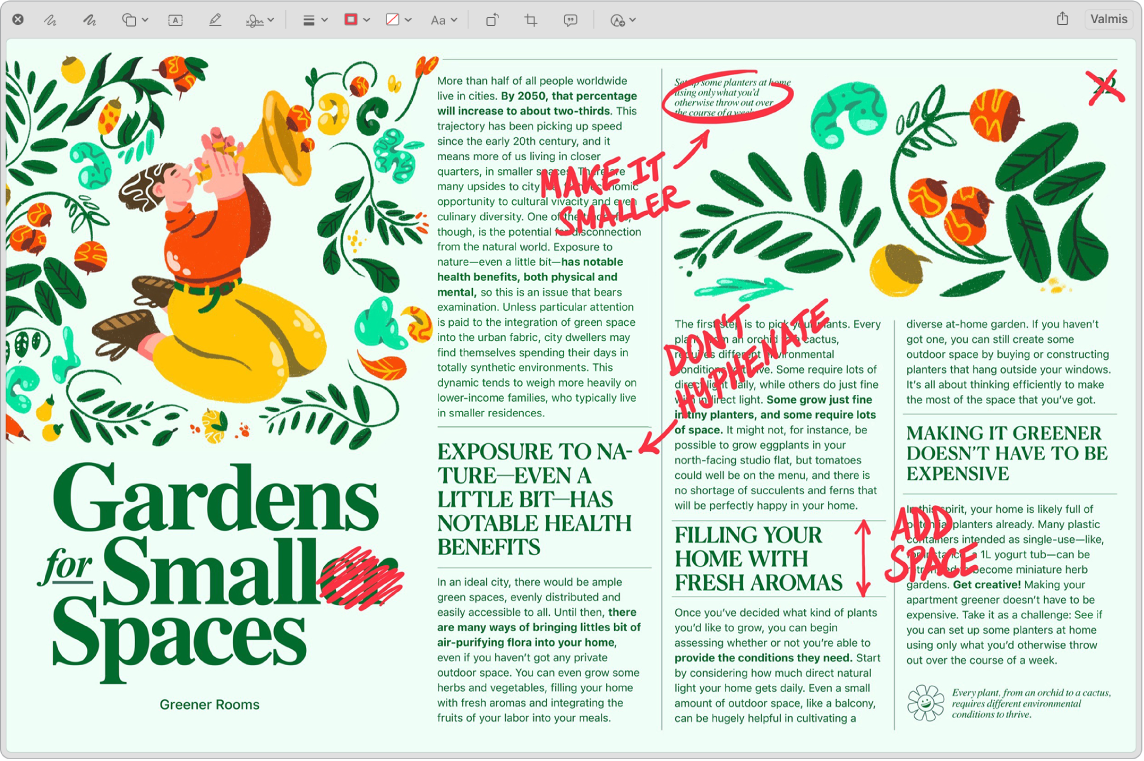
Lisätietoja: Katso Näyttökuvien tai näyttötallennusten kuvaaminen Macissa macOS:n käyttöoppaassa.